CSDN话题挑战赛第2期
参赛话题:学习笔记
学习之路,长路漫漫,写学习笔记的过程就是把知识讲给自己听的过程。这个过程中,我们去记录思考的过程,便于日后复习,梳理自己的思路。学习之乐,独乐乐,不如众乐乐,把知识讲给更多的人听,何乐而不为呢?
博客写作背景—-项目中解决的问题
最近遇到一个使用stm32单片机多路采集信号的项目,还需要在上位机进行波形的查看,信号算法的处理,初步定为使用labview编写上位机程序进行处理。为啥用labview呢,因为LabVIEW是美国国家仪器公司(NI)的创新软件产品,其全称是实验室虚拟仪器工程平台(Laboratory Virtual Instrument Engineering Workbench),是一种基于G语言(Graphics Language,图形化编程语言)的测试系统软件开发平台。LabVIEW并不局限于虚拟仪器的开发,它的作用是为大型复杂测试系统提供通用的软件开发平台。目前,LabVIEW已经成为测试领域应用最广泛和最有前途的软件开发平台之一。
下面是我最近写程序的一些知识,进行了部分的整理,发出来和大家一起分享,也方便我以后查找自己的编程过程。
编程知识点–做题思路
DAQ助手是建立在DAQmx API之上的一个基于步骤的向导,它拥有一个交互式的图形界面,无需编程就能够一步步地进行测量任务、采集通道、信号标定等配置,而且能够自动生成LabVIEW代码,它能够实现DAQmx应用的快速开发,并且对于初学者也是一个很好的学习工具。
DAQ助手是一个基于步骤的向导,因此它的使用很简单,只需要完成每一步的设置,其余的创建工作会自动完成。
启动DAQ助手有以下4种方法。
(1)在VI前面板上添加“DAQmx任务名”控件(DAQmx task name control),它位于【控件】→【新式】→【I/O】→【DAQmx名称控件】子模板中,用鼠标右键单击该控件,从弹出的快捷菜单中选择【New NI-DAQmx Task】→【MAX】,然后DAQ助手启动。
(2)从【函数】→【测量I/O】→【DAQmx-Data Acquisition】子模板中选择DAQ Assistant Express VI并置于后面板,DAQ助手会随之自动启动。
注意,若用户使用DAQ Assistant Express VI创建了一个任务,该任务只是一个本地的应用,并不会被保存到MAX中供其他应用程序使用。若要使该任务能被其他应用程序使用,则必须将其转化成一个保存在MAX中的NI-DAQmx任务,这可以通过用鼠标右键单击DAQ Assistant Express VI,在弹出的快捷菜单里选择【Convert to NI-DAQmx Task】来实现。
(3)在MAX中,用鼠标右键单击“Data Neighborhood”项,在快捷菜单中选择【Create New…】,然后在弹出的“Create New…”窗口中选择【NI-DAQmx Task】,即可启动DAQ助手进行任务创建。
(4)在MAX的【Devices and Interfaces】→【NI-DAQmx Devices】目录下,用鼠标右键单击DAQ设备,选择【Create Task…】,也可启动DAQ助手创建任务。
通过热电偶测量温度。具体步骤如下:
打开DAQ助手有许多种方法,最方便的方法是在一个空白VI框图上放入NI-DAQmx子VI库下的DAQ Assistant Express VI。
放入DAQ Assistant Express VI后,在弹出的对话窗口中选择测量类型,选择“Acquire Signals→Analog Input→Temperature→Thermocouple”,然后选择物理通道为虚拟数据采集卡的第一个模拟输入通道ai0,这些选择过程与上例非常相似。
选择完毕并确定后,弹出如图所示的DAQ助手任务配置界面,从这里可以对该测量任务的所有属性进行配置,并进行测试,与上例中使用MAX配置任务的界面是很相似的。
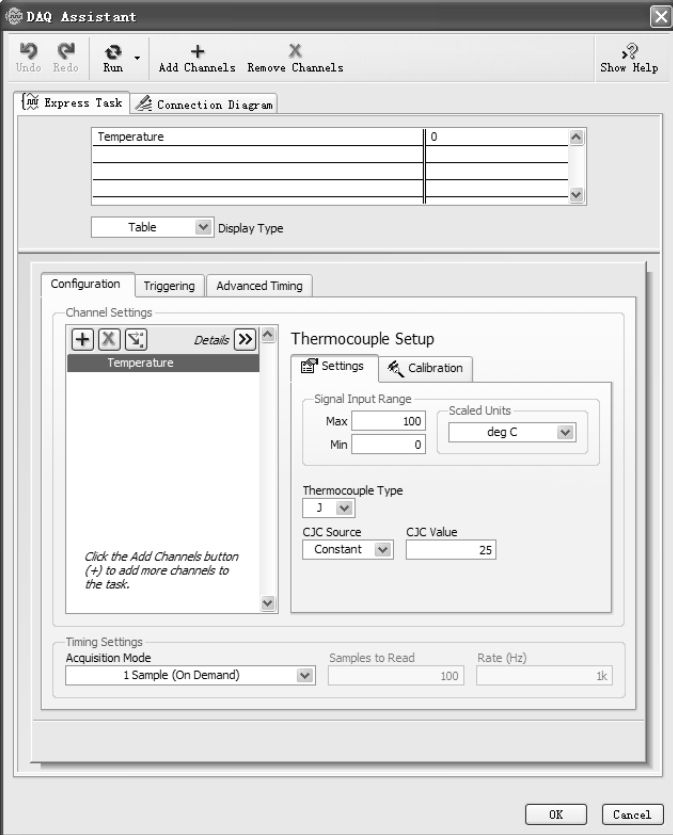
配置完毕,单击“OK”按钮确认,就会在框图上生成一个DAQ助手的Express VI,用户可以随时双击打开它重新进行配置。
如果需要将它转化成代码,可以右键单击该Express VI,然后从右键菜单中选择“Generate NI-DAQmx Code”,即可将Express VI自动转换成使用DAQmx VI表达的代码,转换后的代码

简介: 我们常说,物联网平台的使命就是将物理世界映射到数字世界,而对于具体的一个物联网设备而言,要完成数字化的前提,首先是必须要能够通过某种方式直接或者间接的“接入”到云端。从“接入”这个视角去看,传统的互联网场景下,往往以app、web接入为主,app和浏览…



